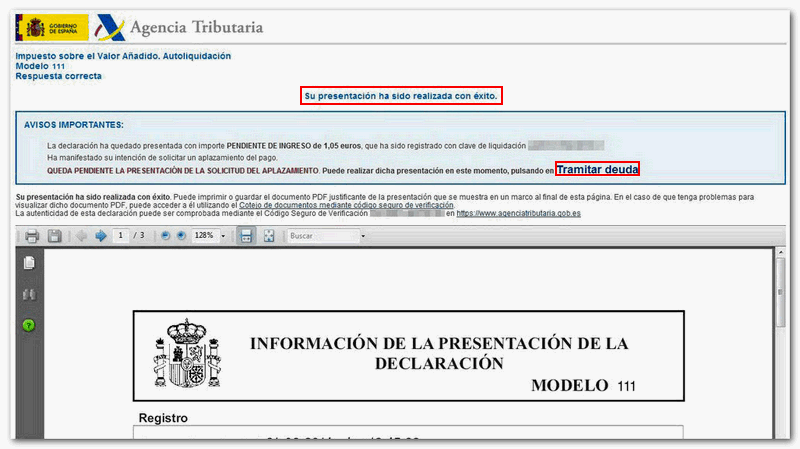Modelo 111
Saltar índice da informaciónModelo 111. Exercicios anteriores
Para acceder a esta presentación pulsa "Presentación de declaracións utilizando datos de exercicios anteriores". Elixe a presentación para empresa ou para Administracións publicas.
Podes acceder identificandoche con Cl@ve , certificado ou DNIE. Se tes dúbidas sobre como obter un certificado electrónico ou como rexistrarse no sistema Cl@ve , consulta a información dispoñible no contido relacionado.

Se o declarante non dispón de identificación electrónica cómpre que a persoa que realiza a presentación estea autorizada para presentar declaracións en nome de terceiros, ben por estar dado de alta como colaborador ou ben por estar apoderado para realizar este trámite.
Escribe os datos identificativos e o exercicio e / ou período da declaración que desexa utilizar, pulse "Buscar" e aparecerán as declaracións que correspondan ao filtro utilizado. Elixe a que desexes recuperar e pulse "Recuperar declaración"
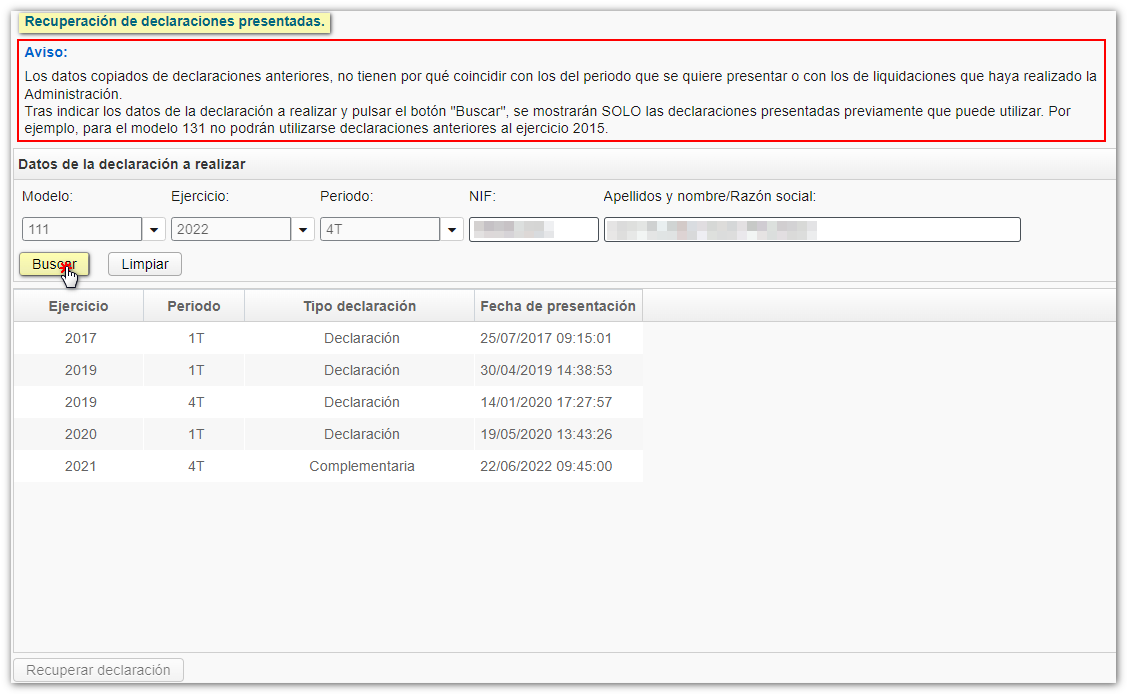
Mostrarase a continuación o formulario cos datos importados.
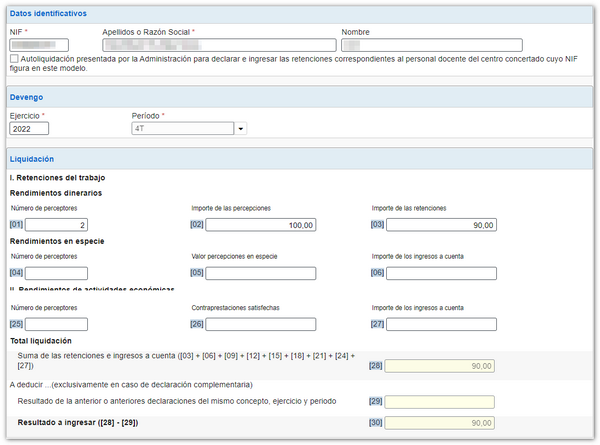
Se todo é correcto, pulse "Validar declaración". Se non existen erros pode proceder a "Formalizar ingreso/devolución"
O formulario do modelo 111 permite gardar a declaración xerada para recuperara posteriormente desde o botón "Optativo: Gravar ficheiro". O ficheiro gárdase por defecto na carpeta "111 _XXXX" xerada na "AEAT "(onde XXXX corresponde ao exercicio). Ten por nome o NIF do declarante e o período e por extensión o número do modelo (NIF _período.111).

Selecciona o tipo de declaración, segundo trátese dun resultado positivo ou cero/sen actividade. Se o resultado é a ingresar cumprirá obter primeiro o NRC e despois presentar a autoliquidación. Desde lle propio formulario, no botón "OPTATIVO: Obter NRC" é posible conectar coa pasarela de pagamento para xerar automaticamente un NRC. En caso de dispor xa dun NRC facilitado pola entidade bancaria, incluirase no recadro "Número de Refrencia NRC".

Finalmente, se todo é correcto, xerarase a folla de resposta coa mensaxe "A súa presentación foi realizada con éxito" e un PDF incrustado que contén unha primeira folla coa información da presentación (número de entrada de rexistro, Código Seguro de Verificación, número de xustificante, día e hora de presentación e datos do presentador) e, nas páxinas posteriores, a copia completa da declaración.
Nos casos en que exista recoñecemento de débeda, na folla resposta de presentación realizada con éxito, mostrarase unha ligazón para realizar a presentación do adiamento ou da solicitude de compensación. Pulsa "Tramitar débeda".
A continuación, aparecerá o detalle da liquidación cos datos do debedor e da clave de liquidación. Deberás escoller entre unha das opcións dispoñibles: aprazar, compensar ou pagar.